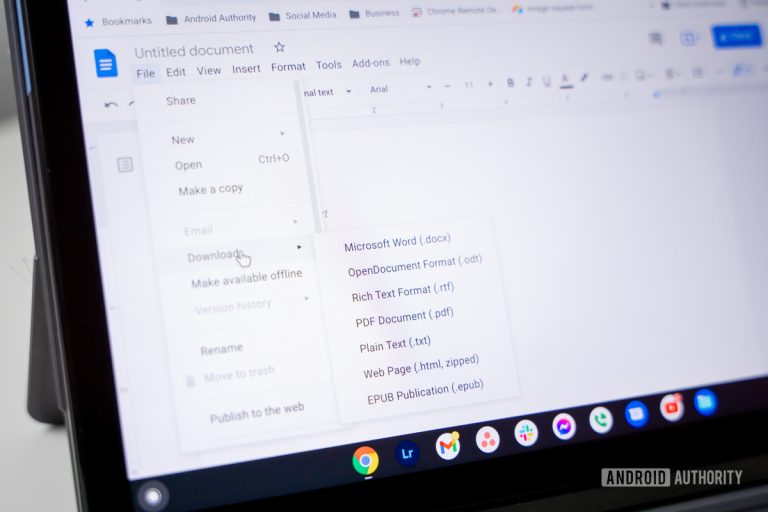Как загрузить все вложения в Gmail
Если вы участвуете в огромной ветке электронных писем, количество вложений может быстро начать расти. Если вы ищете быстрый и простой способ одновременной загрузки всех вложений в Gmail, мы вам поможем. Это быстрый и простой метод, который вернет все вложения на ваш компьютер или в папку Google Диска.
БЫСТРЫЙ ОТВЕТ
Для загрузки всех вложений в Gmail настольный компьютер — единственное подходящее решение. На мобильном телефоне вы можете загружать вложения только по одному, что довольно долго и утомительно. На рабочем столе перешлите всю ветку электронной почты себе, затем нажмите кнопку загрузки, чтобы загрузить все вложения в виде ZIP-папки.
Как массово загрузить все вложения в Gmail
Самый быстрый и простой способ получить все вложения Gmail за один раз — это переслать письмо целиком себе.
Для этого откройте письмо и в верхнем меню выберите «Дополнительно» —> «Переслать все».

Одно окно электронной почты теперь будет содержать все сообщения электронной почты. Отправьте письмо обратно себе. Это может быть тот же адрес электронной почты.

Когда электронное письмо немедленно вернется в ваш почтовый ящик, прокрутите вниз до самого низа. Здесь вы обнаружите, что ваши привязанности сидят. В крайнем правом углу вертикальная стрелка на горизонтальной линии. Если вы нажмете на нее, Gmail автоматически поместит все ваши вложения в zip-папку и загрузит ее на ваш компьютер.
Кроме того, вы можете щелкнуть значок Google Диска, чтобы загрузить zip-папку в свою учетную запись Диска.

Нет, Gmail отключит возможность загрузки таких типов вложений.
Комментарии